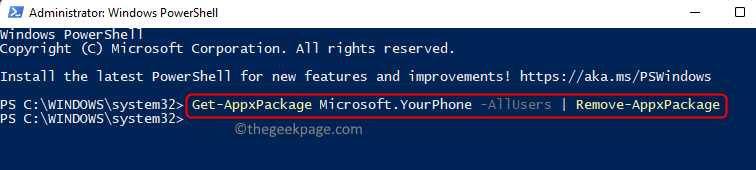- USB C ir unikāls USB savienojums, kuram ir savs kabelis un shēma, un tas kalpo gan strāvas, gan datu pārsūtīšanai, piemēram, jūsu parastajam USB pieslēgumam.
- Mēs piedāvājam labākos iespējamos risinājumus kļūdām, kas saistītas ar to, ka jūsu dators neatpazīst USB C.
- Ir ļoti ieteicams, ka ierīces maiņa ir pēdējā iespēja pēc katra risinājuma mēģinājuma atjaunot USB C funkcionalitāti datorā.
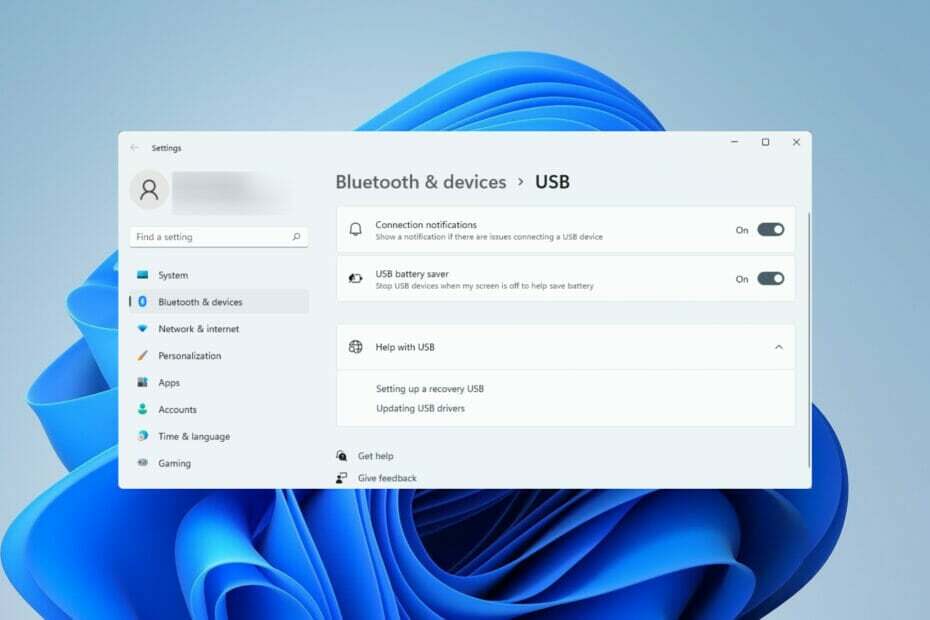
XINSTALĒT, NOklikšķinot uz LEJUPIELĀDES FAILA
Šī programmatūra nodrošinās jūsu draiveru darbību, tādējādi pasargājot jūs no izplatītām datora kļūdām un aparatūras kļūmēm. Tagad pārbaudiet visus savus draiverus, veicot 3 vienkāršas darbības:
- Lejupielādēt DriverFix (pārbaudīts lejupielādes fails).
- Klikšķis Sākt skenēšanu lai atrastu visus problemātiskos draiverus.
- Klikšķis Atjauniniet draiverus lai iegūtu jaunas versijas un izvairītos no sistēmas darbības traucējumiem.
- DriverFix ir lejupielādējis 0 lasītāji šomēnes.
USB-C savienotājs pašlaik ir standarta lielākajā daļā mūsdienu tālruņu, klēpjdatoru un planšetdatoru. Citiem vārdiem sakot, mēs esam iekļuvuši USB-C laikmetā, un tradicionālais taisnstūrveida A tipa USB spraudnis, pie kura esam pieraduši, nepārtraukti izzūd.
Tagad varat uzlādēt savu Windows 11 datoru un sazināties ar citiem C tipa USB ierīcēm, piemēram, displeja adapteri, dokstacijas, mobilie tālruņi utt., kuriem ir USB-C ports, izmantojot USB-C savienojums.
Diemžēl dažas programmatūras un aparatūras kombinācijas var radīt problēmas. Šādā gadījumā var tikt parādīts ziņojums, kas norāda, ka USB-C savienojums nedarbojas pareizi.
Šajā rakstā mēs parādīsim, kā atrisināt visas problēmas, kas saistītas ar neatpazītu USB C operētājsistēmā Windows 11. Dažiem vispārīgiem USB labojumiem operētājsistēmā Windows 11, izlasiet mūsu rokasgrāmatu par operētājsistēmā Windows 11, kas neatpazīst USB ierīces.
Kas ir C tipa USB?
Vienkāršāk sakot, USB C ir īpašs USB savienotājs ar tā kabeli un shēmu. USB C tiek izmantots gan strāvas, gan datu pārnešanai, tāpat kā jebkurš cits USB kabelis.
USB Type C dizains būtiski atšķiras no tā priekšgājēja USB A dizaina. C tips ir ovāls un perfekti simetrisks, tāpēc nepastāv risks, ka tas nejauši tiks ievietots nepareizajā portā. Tālāk ir norādīti galvenie raksturlielumi, kas atšķir USB C no citiem standarta kabeļiem.
- Ātrums
- Jaudas spēja
- Atbalstītais datu protokols
Pārraides ātrumu nosaka ierīce, kurai tā ir pievienota. Piemēram, USB tipa C kabelis, kas pievienots USB 3.1 portam, nodrošina pārsūtīšanas ātrumu 10 GB sekundē. USB 3.2 savienotājs pārvadīs datus ar ātrumu 20 GB sekundē, savukārt Thunderbolt 3 ports sasniegs 40 GB sekundē.
Runājot par elektrību, USB Type C var uzlādēt klēpjdatorus, mobilos tālruņus, pārnēsājamas ierīces un strāvas bankas. C tips ir identisks A tipam, jo tas ražo tikai 2,5 vatus elektroenerģijas. Tomēr, ja ierīce atbalsta PD vai elektroenerģijas piegādi, USB-C ports var nodrošināt līdz pat 100 vatiem jaudu.
Kas man jādara, ja mans Windows 11 dators neatpazīst USB C?
1. Restartējiet Windows 11 datoru
Bieži vien Windows 11 datora atsāknēšana ir viss, kas nepieciešams, lai sistēma Windows noteiktu USB C ierīci.
Šī ir visvienkāršākā iespēja. Pārstartējot datoru, tiek iztīrīta RAM un tiek atbrīvotas no fona lietotnēm, kas var traucēt ievades/izvades ierīcēm.
Tas var uzlabot jūsu datora veiktspēju, izlabojot nelielas nepilnības. Tas ir lielisks veids, kā sākt, pirms pāriet uz kaut ko sarežģītāku.
Pēc dažām restartēšanas reizēm un problēma joprojām pastāv, jums vajadzētu pāriet uz citiem risinājumiem.
2. Pārinstalējiet savu USB draiveri
- Ar peles labo pogu noklikšķiniet uz izvēlnes Sākt un atlasiet Ierīču pārvaldnieks opciju.
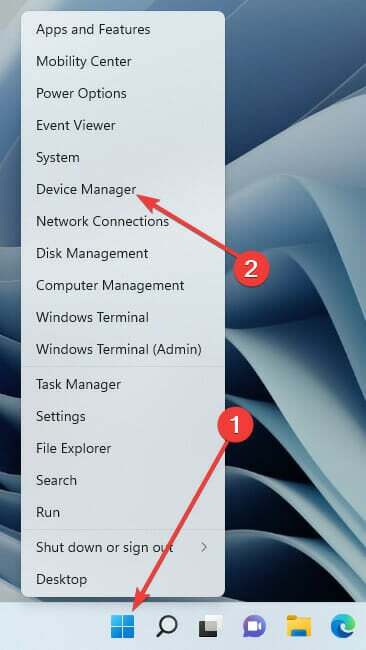
- Paplašiniet Universālā seriālā kopne ierīču opciju, ar peles labo pogu noklikšķiniet uz savas ierīces un atlasiet Atinstalēt.
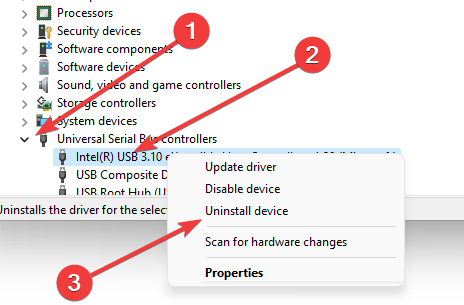
- Restartējiet datoru.
Kad dators tiek restartēts, draiveris tiks automātiski pārinstalēts.
Varat arī izmantot trešo pušu programmas, lai atvieglotu draiveru jaunināšanu un apkopi. DriverFix ir uzticama izvēle, kas ir ļoti ieteicama.
Eksperta padoms: Dažas datora problēmas ir grūti atrisināt, it īpaši, ja runa ir par bojātām krātuvēm vai trūkstošiem Windows failiem. Ja rodas problēmas ar kļūdu labošanu, jūsu sistēma var būt daļēji bojāta. Mēs iesakām instalēt Restoro — rīku, kas skenēs jūsu ierīci un noteiks kļūmes cēloni.
Noklikšķiniet šeit lai lejupielādētu un sāktu remontu.
DriverFix pārbauda visu jūsu datoru, lai atrastu trūkstošus vai novecojušus draiverus. Pēc tam jums ir iespēja atjaunināt novecojušus draiverus vai atkārtoti lejupielādēt trūkstošos draiverus. Šī utilīta ir izturīga un salīdzinās jūsu draiverus ar datubāzi, kurā ir vairāk nekā 18 miljoni failu.
⇒ Iegūstiet DriverFix
3. Notīriet savu USB portu
Tas palīdzētu notīrīt USB portu ar otu vai mikrošķiedras lupatiņu un pēc tam vēlreiz mēģināt izveidot savienojumu.
Laika gaitā datora USB ports var tikt bloķēts ar daļiņām vai putekļiem. Šādā gadījumā jūsu sīkrīki var pārstāt sazināties, un jūsu Windows 11 nevarēs atpazīt USB C.
4. Iespējot uzticamas ierīces
- Savienojiet ar Windows 11 datoru, izmantojot USB C kabeli.
- Kad tālrunī tiek prasīts, noklikšķiniet uz Trust.
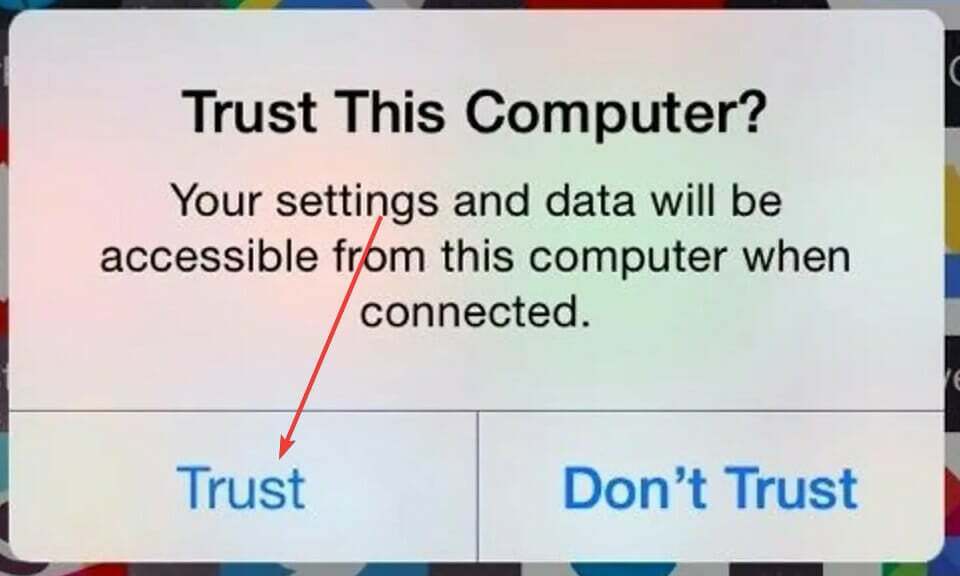
Daži sīkrīki, piemēram, iPhone, piedāvā papildu autentifikācijas slāni, lai nodrošinātu lietotāja identitātes pārbaudi.
Tāpēc, pirms pirmo reizi savienojat to ar Windows 11 datoru, tas ir jāatbloķē. iOS lietotājam lūgs uzticēties saistītajai ierīcei. Pēc autorizācijas jūsu iPhone saturs tiks parādīts jūsu datorā.
5. Rediģējiet enerģijas pārvaldības iestatījumus
- Ar peles labo pogu noklikšķiniet uz sākuma izvēlnes un atlasiet ierīču pārvaldnieka opciju.
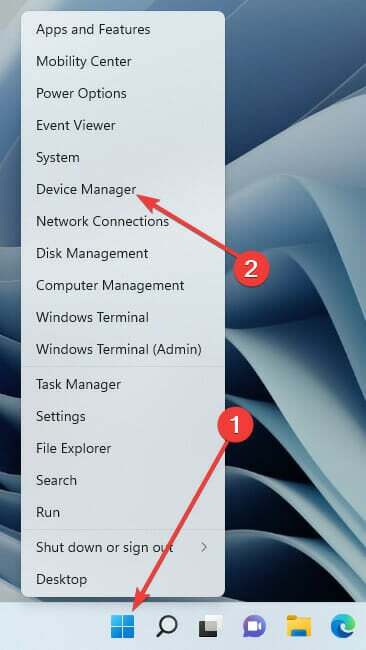
- Izvērsiet opciju Universal Serial Bus ierīces, ar peles labo pogu noklikšķiniet uz savas ierīces un atlasiet rekvizītus.
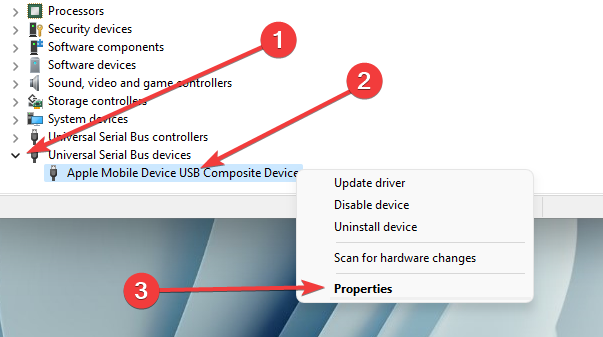
- Pārejiet uz cilni Enerģijas pārvaldība, noņemiet atzīmi Ļaujiet datoram izslēgt šo ierīci, lai taupītu enerģijuun noklikšķiniet uz Labi.
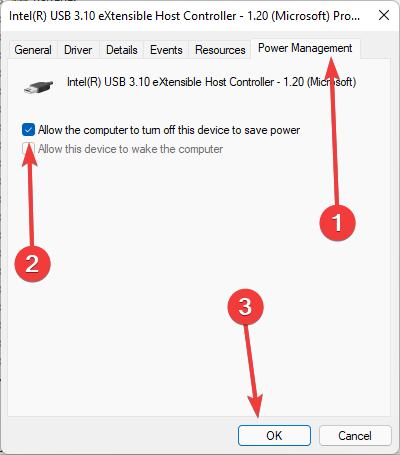
6. Atspējojiet USB pakarināšanas iestatījumu
- Noklikšķiniet uz sākuma izvēlnes, ierakstiet enerģijas plānu un atlasiet Rediģēt enerģijas plānu lietotne.
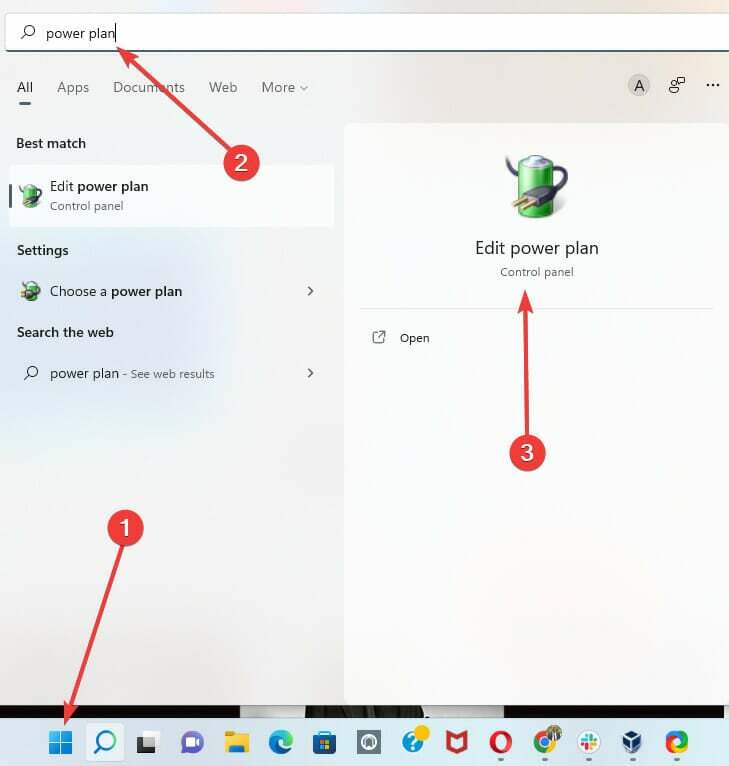
- Klikšķiniet uz Mainiet papildu jaudas iestatījumus.
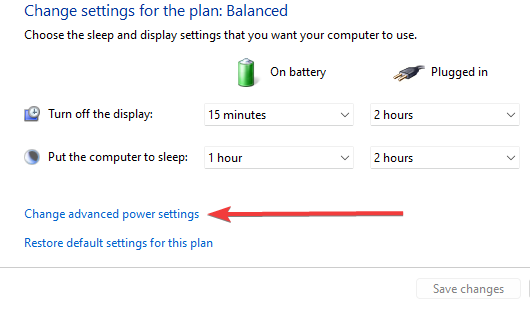
- Izvērsiet USB iestatījumus, atlasiet atspējot zem USB selektīvās apturēšanas iestatījuma.
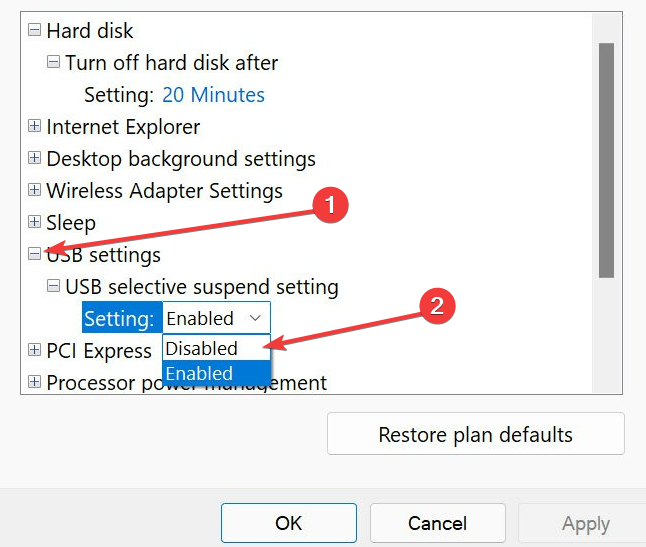
- Kā mainīt vāka aizvēršanas darbību operētājsistēmā Windows 11
- Windows 11 netiek atjaunināts pēc restartēšanas? Lūk, kā rīkoties
- Labākie Windows 11 modifikācijas (Minecraft, Star Wars un The Witcher)
- Vai sistēma Windows 11 neatpazīst Switch Pro kontrolieri? Labojiet to tūlīt
7. Pārbaudiet, vai datorā nav vīrusu
- Noklikšķiniet uz izvēlnes Sākt, ierakstiet Windows drošība un atlasiet Windows drošības programmu.
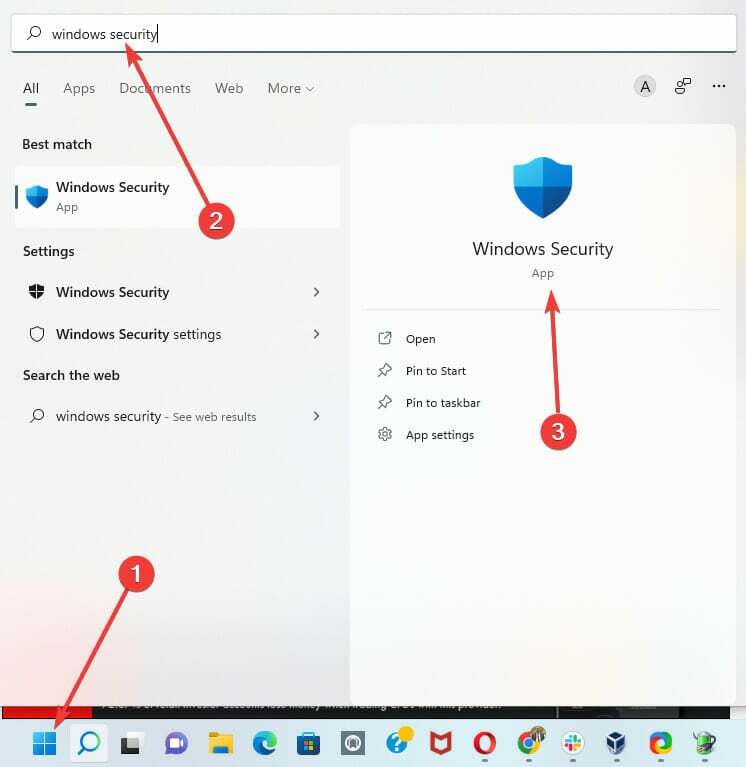
- Klikšķiniet uz Aizsardzība pret vīrusiem un draudiem kreisajā rūtī un atlasiet Ātrā skenēšana opcija labajā pusē.
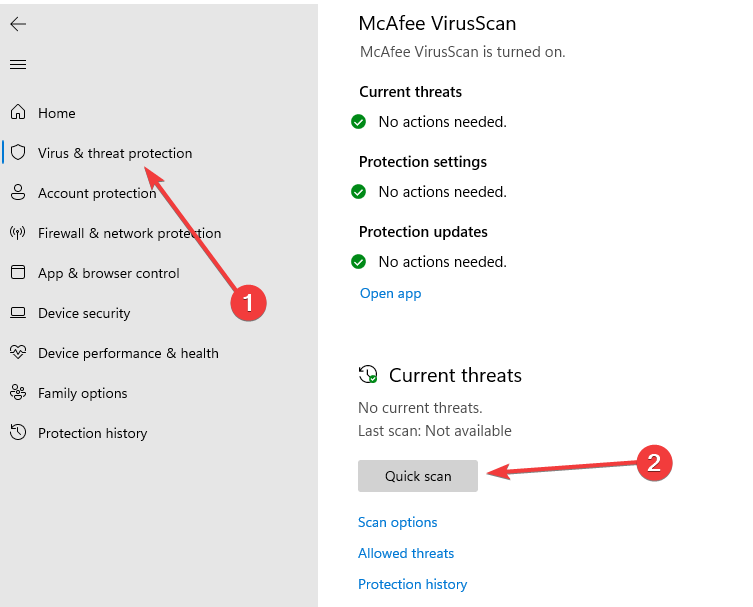
Kamēr lietotne veic skenēšanu, varat samazināt logus un turpināt darbu, ko veicat datorā.
8. Pārbaudiet Windows atjauninājumu
- Noklikšķiniet uz sākuma izvēlnes, ierakstiet Windows atjaunināšanaun atlasiet Windows atjaunināšanas iestatījumi opciju.
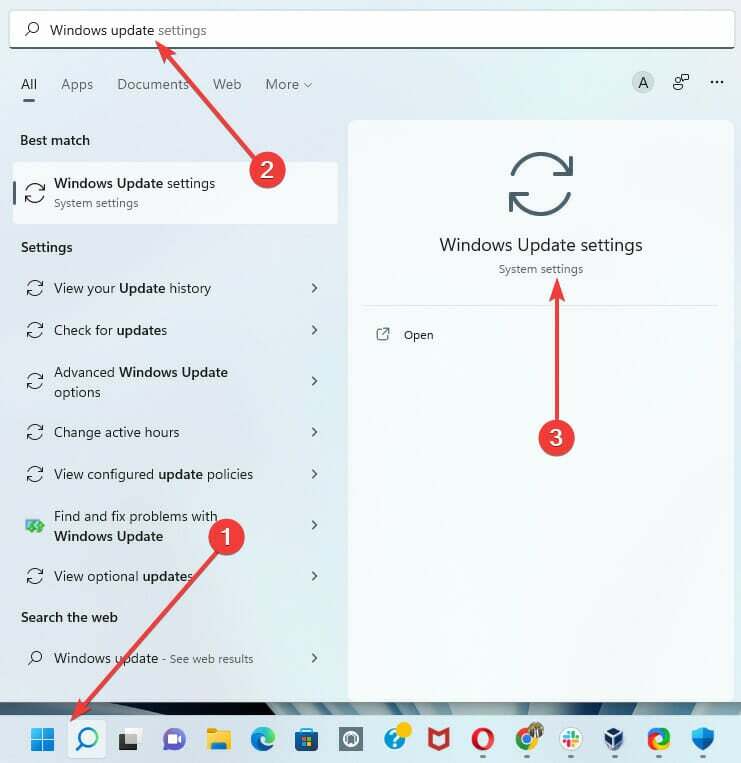
- Ja ir kādi atjauninājumi, noklikšķiniet uz Lejupielādēt un instalēt.
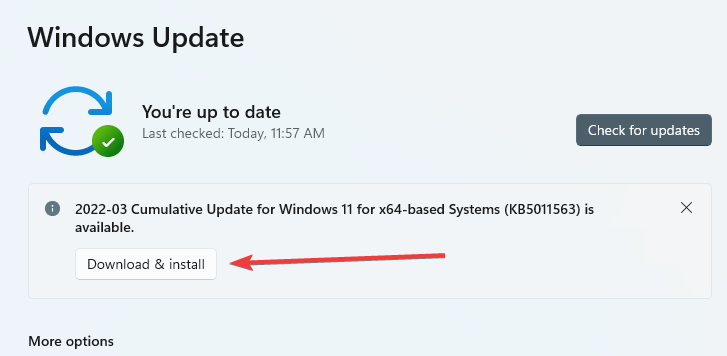
- Restartējiet datoru.
9. Nomainiet savu USB C ierīci
Ja ir pārbaudīts, ka USB C ports darbojas, problēma var būt saistīta ar ierīci, kuru pievienojat. Ja sistēma Windows neatklāj ierīci, varat apsvērt iespēju to aizstāt ar kaut ko citu.
Mūsu ceļvedis par labākajiem USB C diskdziņiem ir noderīgs resurss, lai atrastu labāko veidu vai aizstājēju.
Piemēram, USB cieto disku var atpazīt tikai tad, ja ierīcē nav radusies kļūme. Tāpēc, pirms plānojat nomainīt ierīci, ja iespējams, pārbaudiet to citā datorā.
Diemžēl ir grūti noteikt, kāpēc USB ierīce ir pārtraukusi darboties. Lai izpētītu, jums vajadzētu pārskatīt ierīces lietotāja rokasgrāmatu vai, ja iespējams, izpētīt ierīces ražotāja palīdzības iespējas.
Tāpat kā ar daudzām nelielām datora problēmām, ja operētājsistēma Windows 11 neatpazīst jūsu USB C, jums nav nepieciešams tehniķis; Varat vienkārši sekot iepriekš minētajiem risinājumiem, un jūsu dators atkal darbojas nevainojami.
Lūdzu, ņemiet vērā, ka šie labojumi nav noteikti noteiktā secībā, taču mēs ļoti iesakām izmēģināt visus risinājumus pirms USB C ierīces iegādes vai nomaiņas.
Pastāstiet mums, kādi risinājumi jums ir palīdzējuši. Mēs ceram lasīt jūsu komentārus.
 Vai joprojām ir problēmas?Labojiet tos, izmantojot šo rīku:
Vai joprojām ir problēmas?Labojiet tos, izmantojot šo rīku:
- Lejupielādējiet šo datora labošanas rīku vietnē TrustPilot.com novērtēts kā lieliski (lejupielāde sākas šajā lapā).
- Klikšķis Sākt skenēšanu lai atrastu Windows problēmas, kas varētu izraisīt datora problēmas.
- Klikšķis Remontēt visu lai novērstu problēmas ar patentētajām tehnoloģijām (Ekskluzīva atlaide mūsu lasītājiem).
Restoro ir lejupielādējis 0 lasītāji šomēnes.